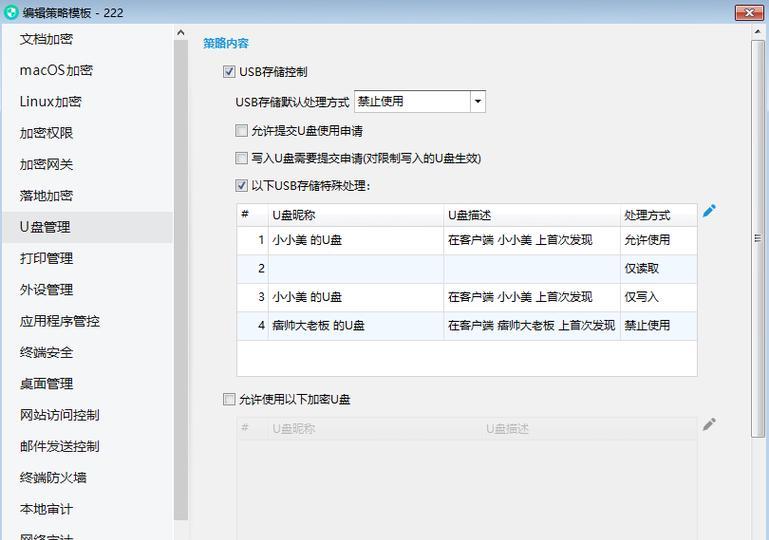在使用电脑过程中,有时我们需要重新安装操作系统来解决一些问题或者升级到更高版本。而使用U盘刷机是一种快捷方便的方式,本文将为大家详细介绍如何使用U盘轻松刷机安装Win10系统。
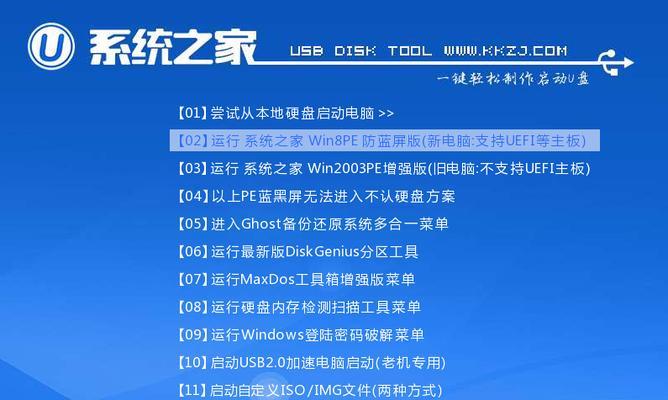
1.准备工作:选择合适的U盘
在开始之前,我们需要准备一个容量大于8GB的U盘,并确保其中没有重要文件。这样能够保证系统安装的顺利进行。
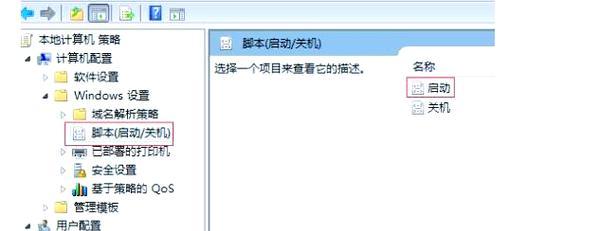
2.下载Win10镜像文件
前往微软官方网站,下载适用于您的电脑的Win10镜像文件。选择合适的版本(32位或64位)并进行下载。
3.格式化U盘

将U盘插入电脑,并在资源管理器中右键点击U盘,选择“格式化”。确保选择的文件系统为FAT32,并进行格式化。
4.创建可启动U盘
打开一个管理员权限的命令提示符窗口,输入命令“diskpart”打开磁盘分区工具。依次输入“listdisk”、“selectdiskx”(x代表U盘的磁盘号,一般为1),然后输入“clean”清除U盘中的所有分区。接下来,输入“createpartitionprimary”创建一个新的主分区,“formatfs=fat32quick”对分区进行快速格式化,“active”激活分区,最后输入“assign”给分区分配一个盘符。
5.将镜像文件写入U盘
使用命令行或者第三方工具将下载好的Win10镜像文件写入U盘。命令行方式为将镜像文件拷贝到U盘,如“xcopyE:\*F:\/e/h/k”,其中E代表镜像文件所在路径,F代表U盘盘符。使用第三方工具的方式则是选择对应工具,按照提示将镜像文件写入U盘。
6.设置电脑启动顺序
重启电脑,在开机过程中按下指定的按键(一般为F12或ESC),进入BIOS设置界面。在启动选项中,将U盘的优先级调整到最高,以确保电脑能够从U盘启动。
7.开始安装Win10系统
重启电脑后,系统会自动从U盘启动,并进入Win10安装界面。根据提示进行系统安装的各项设置,包括选择安装语言、接受许可协议、选择安装位置等。
8.系统安装完成后的设置
在系统安装完成后,根据个人需求进行一些必要的设置,例如设置用户名、密码、网络连接等。
9.安装驱动程序
安装完成系统后,需要安装相应的驱动程序,以确保电脑硬件能够正常工作。可以从电脑厂商官网或者硬件设备官网上下载并安装相应驱动程序。
10.更新系统
安装完驱动程序后,及时进行系统更新以获取最新的补丁和功能。打开“设置”应用,选择“更新和安全”,点击“检查更新”来进行系统更新。
11.安装必要软件
根据个人需求,安装一些必要的软件,例如办公软件、浏览器、音视频播放器等。
12.数据恢复
如果在重新安装系统之前备份了数据,可以在安装完成后将数据恢复到计算机中,以便继续使用。
13.重启电脑
在完成所有设置和软件安装之后,重启电脑使其生效。
14.系统优化
进行一些系统优化操作,例如关闭不必要的启动项、清理垃圾文件、优化电源管理等,以提高系统性能和用户体验。
15.使用Win10系统
现在您已经成功安装了Win10系统,可以开始享受全新的电脑体验了!
通过本文所介绍的使用U盘刷机的方法,您可以快捷方便地安装Win10系统,并轻松享受全新的操作体验。希望本文能对您有所帮助,祝您使用愉快!